Apple POWERBOOK G4 GIGABIT ETHERNET Manuel utilisateur
PDF
Télécharger
Document
Modem is Fr a n ç a AppleCare Instructions de Remplacement Merci de suivre attentivement ces instructions. Dans le cas contraire, vous pourriez endommager votre matériel et perdre le bénéfice de sa garantie. Remarque: Des instructions sont disponibles en ligne à l’adresse http://www.apple.com/support/doityourself/. Attention : Durant cette opération, veillez à laisser les petites pièces hors de portée des enfants. Outils Requis Cette installation ne nécessite qu’un tournevis plat et fin (si le clavier est verrouillé). Ouverture de l’Ordinateur Attention : Eteignez toujours votre ordinateur avant de l'ouvrir sous peine d'endommager ses composants internes ou de vous blesser. Après avoir éteint votre ordinateur, ses composants internes peuvent être chauds. Laissez l’ordinateur refroidir avant de poursuivre. 1. Placez votre ordinateur sur une surface propre et lisse. 2. Eteignez votre ordinateur et attendez trente minutes avant de poursuivre. 3. Déconnectez l’adaptateur secteur et tout autre câble connecté à l’ordinateur. 4. Fermez l’ordinateur et retournez-le. 5. Faites glisser le loquet de la batterie (Figure 1A) vers la droite pour enlever la batterie (Figure 1B). Le fait d'enlever la batterie vous évitera d'allumer accidentellement l'ordinateur. Attention : Le fait d'enlever la batterie avant d'éteindre votre ordinateur peut occasionner une perte de données. Figure 1 A B 6. Retounez l’ordinateur. 7. Soulevez l’écran de façon à pouvoir accéder au clavier. 8. Assurez-vous que la vis de blocage du clavier, située sur la petite section en plastique à gauche de la touche de verrouillage numérique (Figure 2), ne soit pas en position bloquée. Le PowerBook étant livré en standard clavier débloqué, vous pouvez passer à l'étape suivante si vous ou personne d'autre n'a bloqué le clavier. F073-0634 Rev. A PowerBook G4 (Gigabit Ethernet) - Modem 1 Pour débloquer le clavier, tournez la vis d’un demi-tour. Figure 2 9. Libérez le clavier en appuyant vers le bas sur les taquets de fixation du clavier (se situant à gauche des touches F1 et F12) (Figure 3), puis soulevez la partie supérieure du clavier vers le haut en direction de l'écran. Figure 3 ¤ 10. Retournez le clavier et déposez-le sur le repose-mains et le Trackpad (Figure 4). Figure 4 2 PowerBook G4 (Gigabit Ethernet) - Modem F073-0634 Rev. A 11. Afin d'éviter les décharges d'électricité statique, touchez le cadre interne de l'ordinateur (un matériau composite conducteur de couleur grise) comme illustré (Figure 5). Important : Pour éviter les décharges d'électricité statique, raccordez-vous toujours à la terre en touchant le cadre interne de l'ordinateur avant de toucher un composant interne de votre ordinateur ou d'y installer un nouveau composant. Afin d'éviter de vous recharger en électricité statique, ne vous déplacez pas dans la pièce avant d'avoir terminé l'installation et refermé l'ordinateur. Figure 5 Enlèvement du modem installé Attention : Vous devez enlevez et installer le modem avec soin pour éviter d’endommager des pièces délicates, y compris le connecteur du modem et le câble du connecteur. 1. Repérez le modem et enlevez l’écrou de 5 mm (Figure 6). Figure 6 2. Soulevez le coin avant droit du modem pour le déconnecter de la carte mère (Figure 7). Figure 7 F073-0634 Rev. A PowerBook G4 (Gigabit Ethernet) - Modem 3 3. Soulevez le modem légèrement vers la droite pour laisser apparaître le câble de son connecteur qui se situe à l’extrémité gauche (Figure 8). Figure 8 4. Débranchez avec soin le connecteur du câble du modem (Figure 9) et enlevez le modem de l’ordinateur. Figure 9 Installation du Modem de Remplacement 1. Branchez le connecteur du câble du modem (Figure 10). Remarque : Le connecteur se branche sur la prise située sur la partie supérieure de la carte des circuits du modem. Le connecteur et la prise peuvent se raccorder si les taquets sont positionnées vers le haut (Figure 10A). Figure 10 A 4 PowerBook G4 (Gigabit Ethernet) - Modem F073-0634 Rev. A 2. Guidez le câble dans l’espace sous le bord du clavier et positionnez le modem dans le logement prévu (Figure 11). Figure 11 3. Alignez l’orifice du coin avant gauche du modem avec celui de la carte mère. Le modem doit reposer à plat. Remarque : Vérifiez visuellement que le câble du connecteur du modem est toujours branché. 4. Appuyez sur la partie avant du modem, légèrement à gauche du centre, pour le connecter fermement à la carte mère. (Figure 12). Remarque : Vous devrez peut-être faire pivoter légèrement le modem jusqu’à ce que vous sentiez qu’il se trouve bien en face du connecteur. Figure 12 5. Remettez en place l’écrou (Figure 13). Remarque : Il pourrait être utile de tenir l’écrou du bout des doits pour qu’il soit bien droit et qu’il ne bouge pas pendant le vissage. Figure 13 F073-0634 Rev. A PowerBook G4 (Gigabit Ethernet) - Modem 5 Fermeture de l’Ordinateur 1. Retournez le clavier et positionnez-le au-dessus de l'ouverture du boîtier. 2. Inclinez le clavier au-dessus de l'ouverture du boîtier et insérez les attaches de l'arrière du clavier dans les connecteurs se situant sous la surface de l'ouverture (Figure 14). Important : Assurez-vous que toutes les attaches soient en place et que le clavier reste parfaitement aligné avec le bord de l'ouverture. Figure 14 3. Positionnez le clavier à plat dans l'ouverture du boîtier. 4. Appuyez vers le bas sur les taquets de fixation du clavier et appuyez sur la partie supérieure du clavier (Figure 15). Figure 15 ¤ 5. Libérez les taquets pour que le clavier tienne correctement en place. 6. Fermez l’écran et retournez votre PowerBook. 6 PowerBook G4 (Gigabit Ethernet) - Modem F073-0634 Rev. A 7. Réinstallez la batterie dans le compartiment batterie (Figure 16). Important : Assurez-vous que la batterie soit parfaitement verrouillée et que son loquet soit totalement rabattu en position de verrouillage. Figure 16 8. Reconnectez le cordon d’alimentation ainsi que tous les câbles qui étaient branchés à votre ordinateur et redémarrez-le. Attention : N'allumez jamais l'ordinateur avant que tous ses composants internes et externes soient en place et que l'ordinateur soit correctement refermé. L'utilisation d'un ordinateur ouvert ou incomplet peut l'endommager et occasionner des blessures. Remplacement d’un modem International Après le remplacement d’un modem en Europe ou en Asie, ouvrez l’utilitaire «Sélecteur pays pour modem» et vérifiez que le modem est configuré pour le bon pays. «Sélecteur pays pour modem» se trouve dans le dossier Modem interne du dossier Compléments Apple, ou peut être téléchargé sur internet à l’adress http://asu.info.apple.com. Apple Computer, Inc. © 2001 Apple Computer, Inc. Tous droits réservés. Selon les lois de la proriété intellectuelle, ce document ne peut être reproduit - partiellement ou complètement - sauf accord préalable écrit d'Apple. Le logo Apple est une marque d'Apple Computer, Inc., déposée aux Etats-Unis et dans d'autres pays. Utiliser le logo Apple du clavier (Option-Majuscule-K) à des fins commerciales sans l'accord préalable écrit d'Apple peut constituer une infraction à la propriété intellectuelle et une concurrence déloyale en violation de la législation en vigueur. Bien que tous les efforts aient été mis en |uvre pour assurer la pertinence des informations contenues dans ce document, Apple ne pourra être tenu responsable d'éventuelles erreurs typographiques ou de clarté. Apple Computer, Inc. 1 Infinite Loop Cupertino, CA 95014-2084 USA + 1 408 996 1010 http://www.apple.com Apple, le logo Apple et PowerBook sont des marques d'Apple Computer, Inc., déposées aux Etats-Unis et dans d'autres pays. F073-0634 Rev. A PowerBook G4 (Gigabit Ethernet) - Modem 7 ">
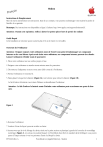
Lien public mis à jour
Le lien public vers votre chat a été mis à jour.